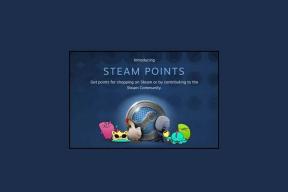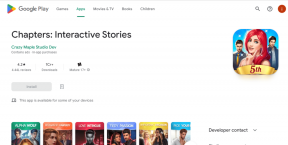7 legjobb javítás a podcast alkalmazáshoz, amely nem működik iPhone-on
Vegyes Cikkek / / April 05, 2023
A Podcasts alkalmazás előre telepítve van iPhone-ján, és lehetővé teszi, hogy feliratkozzon kedvenc podcastjaira az interneten. Az alkalmazás jó alternatíva a Spotify és Google Podcasts alkalmazás. Sok felhasználó gyakran panaszkodik amiatt, hogy a Podcasts alkalmazás nem működik megfelelően az iPhone készülékeken.

Függetlenül attól, hogy nem tudja elérni, hogy az alkalmazás letöltse a legújabb epizódokat vagy szinkronizálja az eszközöket, fájdalmas lehet vele foglalkozni. Biztosítani szeretné, hogy megkapja az összes legújabb epizódot, és megőrizze hallgatási előzményeit. Ha nem tud podcast-epizódokat lejátszani az alkalmazásban, itt vannak a legjobb javítások arra vonatkozóan, hogy a Podcasts alkalmazás nem működik az iPhone-on.
1. Mobil adathasználat engedélyezése
Kezdjük a megoldásokkal arra az esetre, amikor a Podcastok alkalmazást leginkább mobiladat-kapcsolaton szeretné használni. Tehát először is ellenőriznie kell, hogy a Podcasts alkalmazás hol rendelkezik engedéllyel a mobiladatok használatára az iPhone-on. Természetes, hogy letölti az epizódokat Wi-Fi-n, hogy offline hallgathassa őket. De ha útközben szeretne hallgatni, akkor engedélyeznie kell az alkalmazás számára a mobiladat-használatot. Így ellenőrizheti és engedélyezheti a Podcastok alkalmazás számára a mobiladat-használatot.
1. lépés: Nyissa meg a Beállítások alkalmazást iPhone-ján.

2. lépés: Görgessen le, és koppintson a Podcastok elemre.

3. lépés: Ellenőrizze, hogy a mobil adatforgalom engedélyezve van-e. Ha nem, kapcsolja be a Mobiladatok melletti kapcsolót.

Lehetősége van arra is, hogy engedélyezze az automatikus letöltést mobiladat-kapcsolaton keresztül. Kerülje a funkció használatát, ha napi adatkorlátokkal rendelkezik a mobiladatcsomagban.

4. lépés: Zárja be a Beállításokat, és nyissa meg a Podcastokat, és ellenőrizze, hogy a probléma továbbra is fennáll-e.

2. Váltson mobil adatátvitelről Wi-Fi-re
Javasoljuk, hogy csatlakozzon Wi-Fi hálózathoz, ha jobb internetsebességet szeretne, mint a mobil adatkapcsolatot iPhone-ján. Előfordulhat, hogy mobilszolgáltatója leállással néz szembe jelenlegi tartózkodási helyén. Célszerű Wi-Fi hálózatra váltani, majd megnyitni a Podcastok alkalmazást, és ellenőrizni, hogy a probléma megoldódott-e.
3. Váltson 5 GHz-es frekvenciasávra
Ha kétsávos útválasztóval rendelkezik, javasoljuk, hogy iPhone-ját 2,4 GHz-es frekvenciasávról 5 GHz-es frekvenciasávra váltsa. Akkor te is tudsz ellenőrizze az internet sebességét jobb és egyenletes sebesség biztosítása érdekében. Azt is javasoljuk, hogy üljön közelebb az útválasztóhoz a jobb kapcsolat érdekében.

4. Kapcsolja ki az alacsony adatátviteli módot a Wi-Fi-hez
A mobil adatforgalom megtakarítása mellett az iPhone lehetőséget kínál a Wi-Fi hálózat adathasználatának csökkentésére. De abban az esetben, ha a Podcastok alkalmazás nem működik az iPhone-on, megpróbálhatja kikapcsolni az alacsony adatforgalmi módot a Wi-Fi-hez az alábbi lépések végrehajtásával.
1. lépés: Nyissa meg a Beállítások alkalmazást iPhone-ján.

2. lépés: Koppintson a Wi-Fi elemre.

3. lépés: Érintse meg az „i” ikont a csatlakoztatott Wi-Fi hálózat mellett.

4. lépés: Ellenőrizze, hogy az alacsony adatforgalom mód le van-e tiltva. Ha nem, kapcsolja ki a „Kevés adatforgalom” melletti kapcsolót.

5. lépés: Zárja be a Beállításokat, és nyissa meg a Podcastokat, és ellenőrizze, hogy a probléma továbbra is fennáll-e.

5. Kényszerített kilépés és Indítsa újra a Podcasts alkalmazást
Időnként előfordulhat, hogy egy alkalmazás háttérfolyamata megakadályozza, hogy bármilyen új műveletet hajtson végre. Ezek a folyamatok elakadhatnak vagy túl sokáig tarthatnak. Ennek teljes megszüntetéséhez kényszerítheti a kilépést, és indítsa újra a Podcasts alkalmazást iPhone-ján. Íme, hogyan kell ezt megtenni.
1. lépés: Az iPhone kezdőképernyőjén csúsztassa felfelé az ujját, és tartsa lenyomva a háttérben megjelenő alkalmazásablakok megjelenítéséhez.
2. lépés: Lapozzon végig az alkalmazáskártyákon a Podcastok alkalmazás megkereséséhez. Ha megtalálta, koppintson rá, és csúsztassa felfelé az ujját az alkalmazás háttérben futásának eltávolításához.

3. lépés: Nyissa meg újra a Podcastok alkalmazást, és ellenőrizze, hogy ez segít-e.

6. Állítsa vissza a hálózati beállításokat
Ez egy fejlett megoldás, és visszaállítja az összes Wi-Fi-hez, mobiladat-kapcsolathoz és Bluetooth-hoz kapcsolódó hálózati beállítást iPhone-ján. Vegye figyelembe, hogy ez a lépés eltávolítja a Wi-Fi-, mobiladat- és Bluetooth-eszközök összes részletét az iPhone-járól. Ez azt jelenti, hogy újra hozzá kell adnia ezeket az adatokat.
1. lépés: Nyissa meg a Beállítások alkalmazást iPhone-ján.

2. lépés: Görgessen le, és érintse meg az Általános elemet.

3. lépés: Görgessen le az aljára, és érintse meg az „iPhone átvitele vagy visszaállítása” lehetőséget.

4. lépés: Érintse meg a Reset lehetőséget.

5. lépés: Válassza a Hálózati beállítások visszaállítása lehetőséget.

6. lépés: Adja meg iPhone jelszavát.
7. lépés: A választás megerősítéséhez érintse meg ismét a Hálózati beállítások visszaállítása elemet.

Az iPhone újraindítása után csatlakozzon újra a Wi-Fi hálózathoz, és ellenőrizze, hogy a Podcastok alkalmazás megfelelően működik-e.
7. Frissítse az iOS-t, és telepítse újra a Podcasts alkalmazást
Nagyon sajnálatos, ha egyik megoldás sem működik. Ha vannak függőben lévő iOS-frissítések, érdemes azokat telepíteni. Íme, hogyan kell ezt megtenni.
1. lépés: Nyissa meg a Beállítások alkalmazást iPhone-ján.

2. lépés: Görgessen le, és érintse meg az Általános elemet.

3. lépés: Érintse meg a Szoftverfrissítés elemet.

4. lépés: Ha elérhető frissítés, töltse le és telepítse.
5. lépés: Ezután a telefon újraindul, nyomja meg hosszan a Podcasts alkalmazás ikonját, és válassza az „Alkalmazás eltávolítása” lehetőséget, hogy törölje az iPhone készülékről. Ezt követően töltse le és telepítse újra az Apple Podcasts alkalmazást az App Store-ból.
Töltse le a Podcasts alkalmazást iPhone-ra
Podcastok lejátszása
Ezek a megoldások segítenek abban, hogy a Podcasts alkalmazás ismét tökéletesen működjön iPhone-ján. Győződjön meg arról, hogy engedélyezte a szinkronizálást a Podcastok alkalmazásban, hogy ott folytathassa a hallgatást, ahol abbahagyta iPaden vagy Macen. Tekintse meg bejegyzésünket is, ha Az Apple Podcastok nem töltődnek le.
Utolsó frissítés: 2023. január 24
A fenti cikk olyan társult linkeket tartalmazhat, amelyek segítenek a Guiding Tech támogatásában. Ez azonban nem befolyásolja szerkesztői integritásunkat. A tartalom elfogulatlan és hiteles marad.
Írta
Paurush Chaudhary
A technológia világának legegyszerűbb megfejtése és az okostelefonokkal, laptopokkal, tévékkel és tartalomstreamelő platformokkal kapcsolatos mindennapi problémák megoldása.